क्या आपने कभी अपने टेक्स्ट और iMessages को साफ नहीं किया है क्योंकि उनमें अनमोल यादें और तस्वीरें हैं जो दोस्तों और परिवार ने वर्षों से भेजी हैं? आश्चर्य है कि सभी छवियों को टेक्स्ट संदेशों से कैसे बचाया जाए?
यदि हां, तो आप अकेले नहीं हैं, वास्तव में, आप बहुमत में हैं! हमारे पाठकों से सबसे अधिक पूछे जाने वाले प्रश्नों में से एक यह है कि टेक्स्ट संदेशों, iMessage, या SMS वार्तालाप थ्रेड से सभी छवियों को कैसे सहेजा जाए।
अंतर्वस्तु
-
त्वरित सुझाव
- संबंधित आलेख
- संदेशों से चित्रों को सहेजना क्यों मायने रखता है
-
iPadOS या iOS 13 का उपयोग कर रहे हैं?
- IOS 13 और iPadOS के साथ मैसेज ऐप में कई इमेज कैसे सेव करें
- iPadOS और iOS 13 के साथ मैसेज ऐप में अलग-अलग फोटो कैसे सेव करें?
-
iPhone, iPad और iPod (iOS 12 और उससे पहले के संस्करण) के लिए टेक्स्ट संदेशों से सभी छवियों को सहेजने के लिए 6 चरण
- पाठ संदेश से केवल एक या कुछ छवियों को सहेजना चाहते हैं?
-
क्या आप अपनी संदेश ऐप छवियों को थोक में सहेज सकते हैं?
- क्या आप iMessage और iOS Message ऐप से चित्रों को स्वचालित रूप से सहेज सकते हैं?
- किसी तृतीय-पक्ष का उपयोग करें…सावधानीपूर्वक
-
Mac के लिए टेक्स्ट संदेशों से सभी छवियों को सहेजने के लिए 5 चरण
- अपने Mac के संदेश ऐप से फ़ोटो खींचें और छोड़ें
-
आईओएस 11.4 और इसके बाद के संस्करण का उपयोग कर रहे हैं? iCloud में संदेशों को आज़माएं!
- अपने iPhone और iPad पर iCloud संदेश सक्षम करें
- आपके Mac के लिए iCloud में संदेश
- IOS 11.4 के नीचे iOS के बारे में क्या? iCloud आपके संदेश ऐप का समर्थन नहीं करता
- संबंधित पोस्ट:
त्वरित सुझाव 
अपने संदेश ऐप फ़ोटो और वीडियो को फ़ोटो ऐप में सहेजने के लिए इन त्वरित युक्तियों का पालन करें!
- IOS 13.1+ के लिए, एक संदेश थ्रेड खोलें और प्रेषक (ओं) के नाम पर टैप करें, "i" जानकारी बटन चुनें, फ़ोटो अनुभाग तक स्क्रॉल करें और सभी फ़ोटो देखें टैप करें। इसके बाद Select पर टैप करें और उन फोटोज को चुनें जिन्हें आप सेव करना चाहते हैं। एक बार हो जाने के बाद, सेव पर टैप करें।
- IOS 13 और iPadOS के पुराने संस्करणों का उपयोग करने वाले लोगों के लिए, कई छवियों को सहेजने के लिए अपने iOS या iPadOS को नवीनतम संस्करण में अपडेट करें। या, यदि कोई अपडेट संभव नहीं है, तो प्रत्येक छवि को एक-एक करके सहेजें
- IOS 12 और उससे नीचे के लिए, एक संदेश थ्रेड खोलें और प्रेषक (ओं) के नाम पर टैप करें, "i" जानकारी बटन चुनें और अधिक बटन का चयन करने के लिए एक तस्वीर पर लंबे समय तक दबाएं। फिर उन सभी छवियों का चयन करें जिन्हें आप सहेजना चाहते हैं और नीचे छवि सहेजें या अटैचमेंट सहेजें पर टैप करें
- मैक के लिए, संदेश थ्रेड के विवरण बटन को टैप करें, उन फ़ोटो का चयन करें जिन्हें आप सहेजना चाहते हैं, और उन चयनित छवियों पर राइट-क्लिक करें फ़ोटो लाइब्रेरी में जोड़ें चुनें
संबंधित आलेख
- क्या आपकी iPhone तस्वीरें iMessage या टेक्स्ट धुंधली के माध्यम से भेजी गई हैं? कैसे ठीक करना है
- आज ही iCloud सिंक फीचर में संदेशों का उपयोग करें!
- गलती से डिलीट हुए टेक्स्ट मैसेज को कैसे वापस पाएं
- अपने iMessage छवियों को अपने iPhone पर फ़ोटो के रूप में सहेजें
- IOS 11+ के साथ iPhone संदेश दस्तावेज़ और डेटा कैसे हटाएं
- आईफोन आईओएस में फेसबुक फोटो सेव नहीं कर रहा है? इसे ठीक करो
संदेशों से चित्रों को सहेजना क्यों मायने रखता है
हम में से बहुत से लोग वर्षों तक अपने टेक्स्ट को सहेजते और संग्रहीत करते हैं क्योंकि उनमें हमारे मित्रों और परिवार की महत्वपूर्ण यादें होती हैं, जिनमें फ़ोटो, वीडियो और अन्य अटैचमेंट शामिल होते हैं।
अविश्वसनीय रूप से, हम में से कुछ के पास है कभी नहीं सभी SMS/iMessage/Messages के लिए हमारे संदेश इतिहास को साफ़ कर दिया! 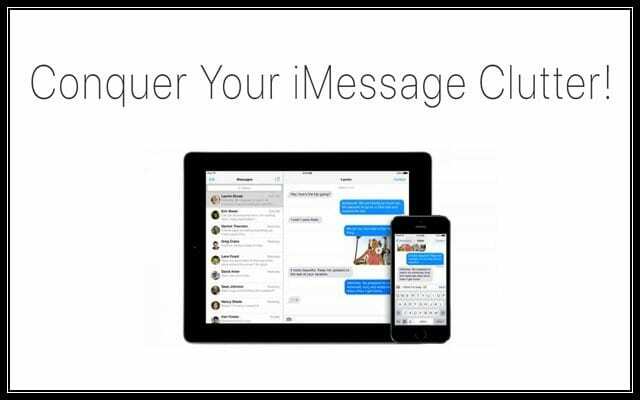
हालांकि, यह भंडारण की विधि बहुत कुशल नहीं है, और यह बहुत सुरक्षित नहीं है!
क्यों?
क्योंकि यह आप पर निर्भर करता है कि आप नियमित रूप से iCloud या iTunes के माध्यम से अपने iPhone (या अन्य iDevice) का बैकअप लें। और निश्चित रूप से, वे सभी पाठ और संदेश आपके iPhone या iDevice पर काफी मात्रा में स्थान लेते हैं, जिससे अक्सर खतरनाक "भंडारण लगभग पूर्ण" पॉप अप। 
इसलिए यदि आप पूछ रहे हैं कि उन सभी फोटो अटैचमेंट को उन सभी वर्षों के टेक्स्ट संदेशों से संग्रहीत करने का सबसे अच्छा तरीका क्या है, तो पढ़ें!
iPadOS या iOS 13 का उपयोग कर रहे हैं?
हम नहीं जानते क्यों, लेकिन Apple ने iOS 13 और iPadOS की पहली रिलीज़ में मैसेज ऐप में कई फ़ोटो सेव करने का विकल्प शामिल नहीं किया था। लेकिन अच्छी खबर यह है कि Apple ने इस फीचर को बाद के iOS 13 और iPadOS वर्जन में शामिल किया है! इसलिए यदि आप कर सकते हैं, तो अपने iOS या iPadOS को अपडेट करें।
यदि आप इस समय अपने iOS/iPadOS संस्करण को अपडेट नहीं कर सकते हैं, तो आपको प्रत्येक फ़ोटो को अलग-अलग सहेजने के लिए चरणों का पालन करना होगा।
IOS 13 और iPadOS के साथ मैसेज ऐप में कई इमेज कैसे सेव करें
- संदेश खोलें
- एक वार्तालाप खोलें जिसमें वे फ़ोटो हों जिन्हें आप सहेजना चाहते हैं
- संदेश के शीर्ष पर नाम (नामों) को टैप करें और फिर "i" बटन पर टैप करें

- फ़ोटो अनुभाग तक नीचे स्क्रॉल करें और टैप करें सभी तस्वीरें देखें
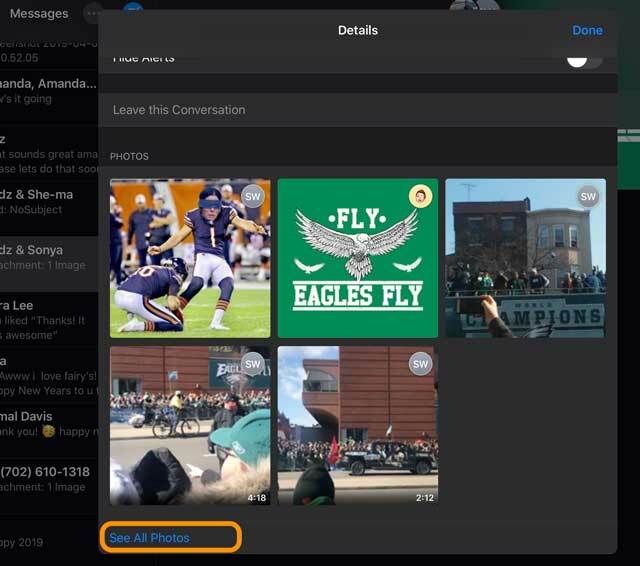
- नल चुनते हैं
- चुनें कि आप किन तस्वीरों को सहेजना चाहते हैं और एक बार जब आप उन सभी का चयन कर लें, तो टैप करें सहेजें
- आप प्रत्येक फोटो को व्यक्तिगत रूप से भी सहेज सकते हैं। अपनी सभी तस्वीरें देखते समय, चयन न करें और इसके बजाय प्रत्येक फ़ोटो पर लंबे समय तक दबाएं और चुनें सहेजें
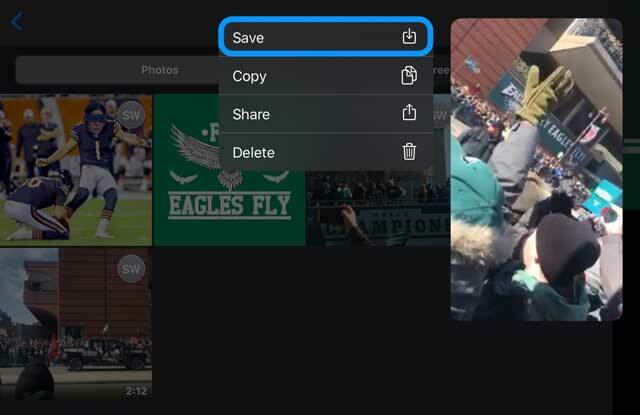
iPadOS और iOS 13 के साथ मैसेज ऐप में अलग-अलग फोटो कैसे सेव करें?
- संदेश ऐप खोलें
- ऐसी बातचीत चुनें और खोलें जिसमें वे फ़ोटो हों जिन्हें आप सहेजना चाहते हैं
- जिस फ़ोटो को आप फ़ोटो ऐप में सहेजना चाहते हैं, उस पर देर तक दबाएं
- चुनना सहेजें
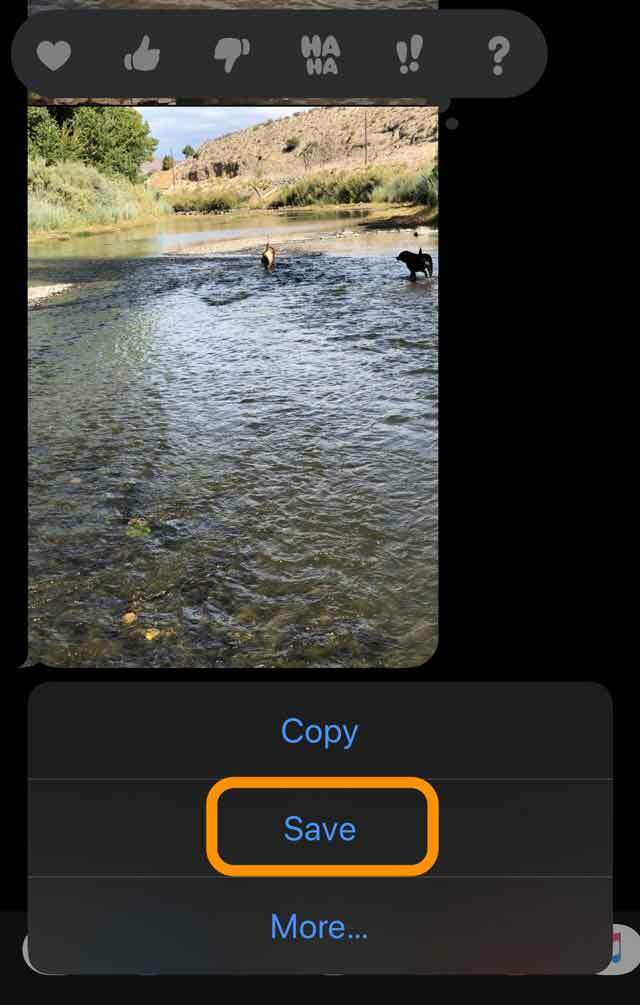
- प्रत्येक फ़ोटो के लिए दोहराएं जिसे आप सहेजना चाहते हैं
iPhone, iPad और iPod (iOS 12 और उससे पहले के संस्करण) के लिए टेक्स्ट संदेशों से सभी छवियों को सहेजने के लिए 6 चरण
- IOS 12 के लिए, एक वार्तालाप खोलें और संदेश थ्रेड के शीर्ष पर एक प्रोफ़ाइल आइकन या चित्र पर टैप करें - फिर "i" बटन पर टैप करें

- IOS 11 के लिए, एक संदेश थ्रेड खोलें और नीले "i" पर टैप करें
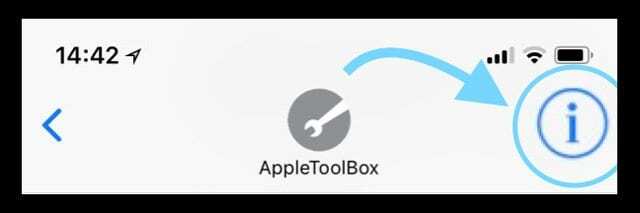
- IOS 11 के लिए, एक संदेश थ्रेड खोलें और नीले "i" पर टैप करें
- उस थ्रेड में सभी चित्र, वीडियो और अटैचमेंट देखने के लिए नीचे स्क्रॉल करें
- पॉप-अप मेनू खोलने के लिए छवियों में से किसी एक पर डीप प्रेस करें और More. चुनें
- प्रत्येक छवि के आगे चयन बटन का उपयोग करके उन सभी छवियों का चयन करें जिन्हें आप सहेजना चाहते हैं
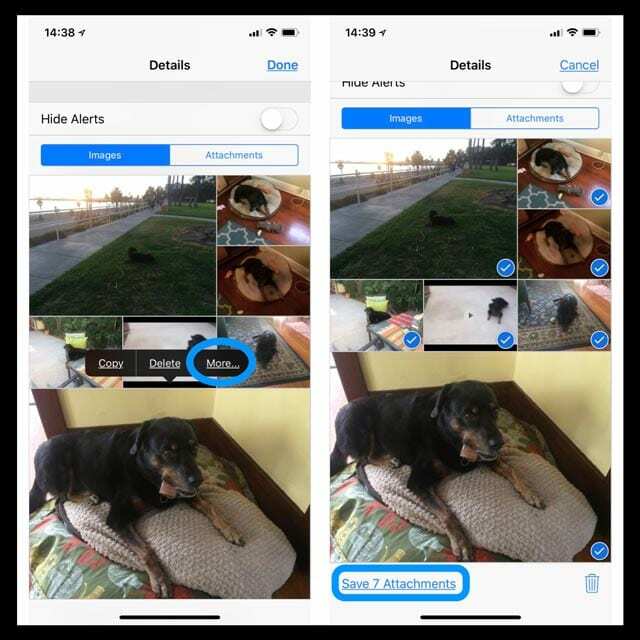
- नल छवियाँ सहेजें (या अटैचमेंट) निचले बाएँ कोने में।
- यह पुष्टि करने के लिए कि आपने अपने चित्र सहेजे हैं, अपना फ़ोटो ऐप खोलें
- प्रत्येक संदेश थ्रेड के लिए दोहराएं
पाठ संदेश से केवल एक या कुछ छवियों को सहेजना चाहते हैं?
बस उन्हीं चरणों का पालन करें!
- आप जिस छवि (छवियों) को सहेजना चाहते हैं, उसके साथ पाठ खोलें
- संदेश वार्तालाप थ्रेड में छवि (छवियों) का पता लगाएँ
- के साथ मेनू तक छवि को टैप और होल्ड करें कॉपी करें, सहेजें, और बहुत कुछ… दिखाई पड़ना
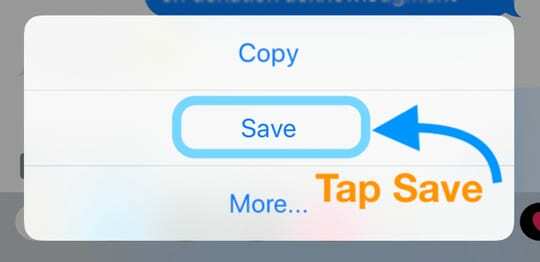
- चुनते हैं सहेजें
- आपकी छवियाँ आपके फ़ोटो ऐप में सहेजी जाती हैं
क्या आप अपनी संदेश ऐप छवियों को थोक में सहेज सकते हैं?
संक्षिप्त जवाब नहीं है।
आईओएस वर्तमान में आपको एक चरण में एकाधिक वार्तालापों से छवियों को सहेजने की अनुमति नहीं देता है।
तो यहां बुरी खबर यह है कि आपको प्रत्येक संदेश थ्रेड के लिए उस 5 चरण की प्रक्रिया का पालन करने की आवश्यकता है। बहुत सारे संग्रहीत टेक्स्ट और छवियों वाले लोगों के लिए, यह काफी कठिन काम हो सकता है!
क्या आप iMessage और iOS Message ऐप से चित्रों को स्वचालित रूप से सहेज सकते हैं?
IOS 12+ में एक बड़ा बदलाव यह है कि मैसेज ऐप में आपके द्वारा अटैच की गई या ली गई सभी तस्वीरें अब आपके फोटो ऐप में अपने आप सेव हो जाती हैं।
इसलिए यदि आप संदेशों का उपयोग करते समय और उन्हें किसी को भेजते समय चित्रों को स्नैप या संलग्न करना पसंद करते हैं, तो वह चित्र अब स्वचालित रूप से फ़ोटो ऐप में सहेजा जाता है। वे तस्वीरें कैमरा रोल में ऑटो-सेव भी होती हैं संदेश भेजने से पहले.
जब आप संदेश में फोटो डालने के लिए नीले तीर पर टैप करते हैं, तो iOS उसे सहेज लेता है।
हालाँकि, आपको भेजी गई कोई भी तस्वीर स्वचालित रूप से सहेजी नहीं जाती है
तो अभी के लिए, उन सभी फ़ोटो को सहेजने का कोई स्वचालित तरीका नहीं है जो लोग आपको टेक्स्ट में भेजते हैं। लेकिन आप से छवियां वास्तव में स्वचालित रूप से सहेजी जाती हैं-उपयोगकर्ताओं की खुशी और नाराजगी के लिए।
किसी तृतीय-पक्ष का उपयोग करें…सावधानीपूर्वक 
यदि यह बहुत अधिक लगता है, तो आपके iDevice या आपके Mac के लिए कुछ तृतीय-पक्ष ऐप्स हैं जो आपको टेक्स्ट संदेशों या iMessages के माध्यम से प्राप्त फ़ोटो और अन्य अनुलग्नकों को सहेजने में आपकी सहायता कर सकते हैं।
इनमें से कुछ को मैक पर iMessage फ़ोटो सहेजने के लिए अक्सर टर्मिनल का उपयोग करने वाले Mac की आवश्यकता होती है। ये उपकरण आमतौर पर जानकारी निकालने के लिए आपके iCloud या iTunes बैकअप का उपयोग करते हैं।
हम किसी विशेष ऐप की अनुशंसा नहीं करते हैं, बल्कि आपको iDevice और Mac. दोनों को देखने के लिए प्रोत्साहित करते हैं ऐप स्टोर, उन ऐप्स की खोज करें जो iMessage तस्वीरें निकालते हैं, और सभी उपयोगकर्ता समीक्षाओं को पढ़ना सुनिश्चित करें प्रथम!
Mac के लिए टेक्स्ट संदेशों से सभी छवियों को सहेजने के लिए 5 चरण
- अपने Mac पर संदेश ऐप खोलें और बातचीत चुनें
- थपथपाएं विवरण बटन

- चुनना तस्वीरें टैब से
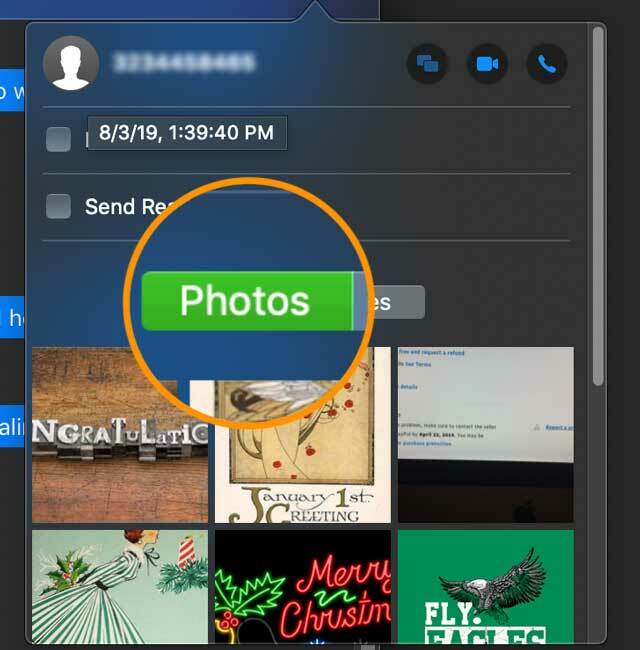
- उन सभी फ़ोटो का चयन करें जिन्हें आप का उपयोग करके सहेजना चाहते हैं खिसक जाना या कमांड कुंजी या सभी फ़ोटो का उपयोग करके चुनें कमांड + ए
- राइट-क्लिक करें और चुनें फ़ोटो लाइब्रेरी में जोड़ें
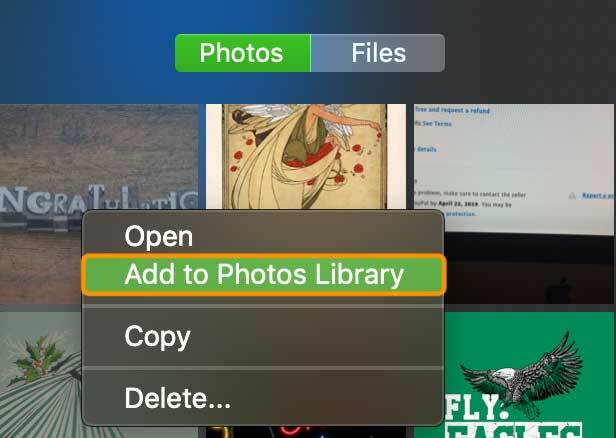
अपने Mac के संदेश ऐप से फ़ोटो खींचें और छोड़ें
- संदेश ऐप में, उस टेक्स्ट थ्रेड का चयन करें जिसमें वह छवि है जिसे आप सहेजना चाहते हैं
- छवि (छवियों) को दबाकर रखें और छवि को अपने डेस्कटॉप, एक फ़ोल्डर, या हार्ड ड्राइव पर खींचें और छोड़ें- कहीं भी आपको छवि के बगल में एक हरा प्लस चिह्न दिखाई देता है, यह वह जगह है जहां आप इसे भी सहेज सकते हैं!

आईओएस 11.4 और इसके बाद के संस्करण का उपयोग कर रहे हैं? iCloud में संदेशों को आज़माएं!
iCloud में संदेश स्वचालित रूप से अपडेट करें, इसलिए iMessage हमेशा एक ही टेक्स्ट दिखाता है!
इसका मतलब है कि जब आप एक डिवाइस से कोई संदेश, फोटो या बातचीत हटाते हैं, तो उसे एक ही ऐप्पल आईडी से साइन इन किए गए सभी डिवाइस (iOS 11.4 और इसके बाद के संस्करण या macOS Mojave का उपयोग करके) से हटा दिया जाता है।
iCloud में संदेशों का उपयोग करने के लिए, आपको पहले कुछ सुविधाओं को चालू करना होगा
- अपने सभी उपकरणों पर समान Apple ID से साइन इन करें (macOS Mojave का उपयोग करने वाले Mac सहित)
- अपने Apple ID के लिए, दो चरणों वाला प्रमाणीकरण चालू करें
- iCloud किचेन को सक्षम और सेट करें
अपने iPhone और iPad पर iCloud संदेश सक्षम करें
- के लिए जाओ सेटिंग्स> ऐप्पल आईडी प्रोफाइल> आईक्लाउड
- संदेश चालू करें

आपके Mac के लिए iCloud में संदेश
- संदेश खोलें और जाएं संदेश > वरीयताएँ
- iMessage चुनें
- ICloud में संदेशों को सक्षम करें के बगल में स्थित चेकबॉक्स पर टिक करें
- तत्काल समन्वयन के लिए बाध्य करने के लिए अभी सिंक करें दबाएं

IOS 11.4 के नीचे iOS के बारे में क्या? iCloud आपके संदेश ऐप का समर्थन नहीं करता
यह कुछ लोगों के लिए आश्चर्य की बात हो सकती है, लेकिन आईओएस के पुराने संस्करणों में ऐप्पल मैसेज ऐप को आईक्लाउड के साथ सिंक करने का समर्थन नहीं करता है।
इसका मतलब है कि आपके संदेश केवल आपके डिवाइस (डिवाइस) पर स्थानीय रूप से संग्रहीत होते हैं, न कि क्लाउड में।
ऐप्पल जारी किया गया बादल में संदेश आईओएस 11.4 में फीचर जब आप इस सुविधा को चालू करते हैं, तो यह स्वचालित रूप से बैकअप लेता है और आपके डिवाइस के बजाय क्लाउड में आपके सबसे हाल के संदेशों को छोड़कर आपके लगभग सभी संदेशों को संग्रहीत करता है। 
आईओएस के पुराने संस्करणों के बाद से, आपके आईक्लाउड खाते में संदेश ऐप का समर्थन नहीं करते हैं, वे सभी तस्वीरें, वीडियो और अन्य संदेश ऐप अटैचमेंट आपकी आईक्लाउड फोटो लाइब्रेरी में शामिल नहीं हैं।
उन सभी छवियों आदि को रखकर। यदि आपका iDevice कभी भी विफल हो जाता है, किसी समस्या का सामना करना पड़ता है, या नए के रूप में सेट-अप की आवश्यकता होती है, तो आप उन्हें अपने संदेश ऐप में एक बड़े जोखिम में डाल रहे हैं।
इसलिए हम हमेशा आपके फोटो ऐप में किसी भी महत्वपूर्ण टेक्स्ट मैसेज फोटो, वीडियो और अन्य अटैचमेंट को सेव करने की सलाह देते हैं।
और सबसे अच्छा, यह आसान है!

अपने अधिकांश पेशेवर जीवन के लिए, अमांडा एलिजाबेथ (संक्षेप में लिज़) ने सभी प्रकार के लोगों को प्रशिक्षित किया कि कैसे मीडिया को अपनी अनूठी कहानियों को बताने के लिए एक उपकरण के रूप में उपयोग किया जाए। वह दूसरों को सिखाने और कैसे-कैसे मार्गदर्शक बनाने के बारे में एक या दो बातें जानती है!
उसके ग्राहकों में शामिल हैं एडुटोपिया, स्क्राइब वीडियो सेंटर, थर्ड पाथ इंस्टीट्यूट, ब्रैकेट, द फिलाडेल्फिया म्यूजियम ऑफ आर्ट, और यह बिग पिक्चर एलायंस।
एलिजाबेथ ने टेंपल यूनिवर्सिटी से मीडिया मेकिंग में मास्टर ऑफ फाइन आर्ट्स की डिग्री प्राप्त की, जहां उन्होंने फिल्म और मीडिया आर्ट्स विभाग में एक सहायक संकाय सदस्य के रूप में अंडरग्रेजुएट भी पढ़ाया।